芒果TV怎么申请入驻发布视频_入驻发布视频流程分享
2024-09-25
使用WIN10还不会查看驱动是否异常?这是很多小伙伴都不会处理的问题,别急,今天佩琪小编就来为大家分享WIN10查看驱动是否异常的操作内容,有需要的朋友快来看看吧!
在Win10桌面的“此电脑”上单击鼠标右键,点击打开“属性”;(查看Win10启动需要打开设备管理器,也可以使用WIN+X,再打开设备管理器)
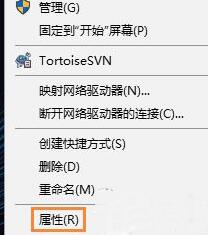
点击左侧的“设备管理器”进入;
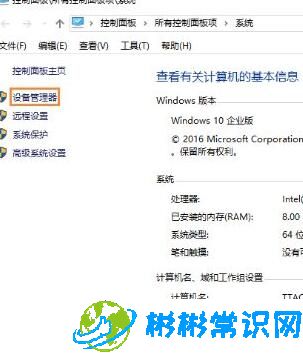
打开设备管理器后,就可以看到所有的设备了,然后注意看一下所有设备的运行状态(是否有感叹号或问号、叉号);
若某个设备上有黄色感叹号或者叉号,那就说明该硬件驱动不正常。
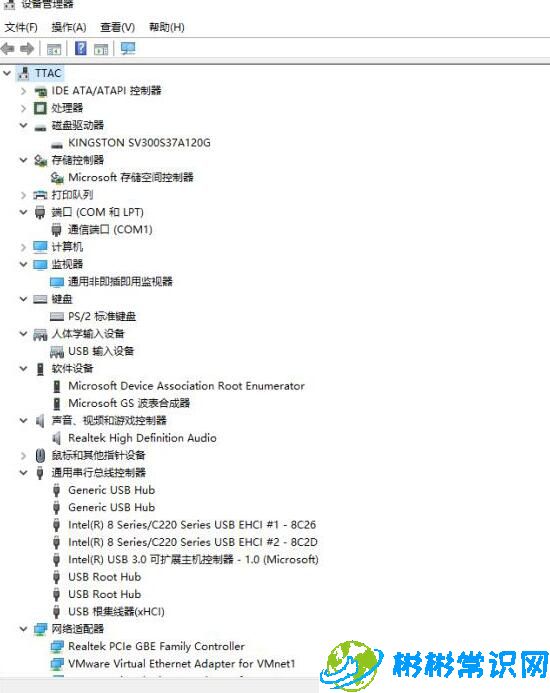
在这主要展开看看:图像设备(摄像头)、网络适配器(网卡)、显示适配器(显卡)、音频输入和输出(声卡)等硬件驱动是否正常,没有感叹号,则说明驱动是没有问题的。
打开驱动人生的主界面,先做个驱动体检查看电脑驱动的实时状态,了解有哪些驱动需要被修复(升级请谨慎,为避免兼容问题出现,建议不升级驱动)。
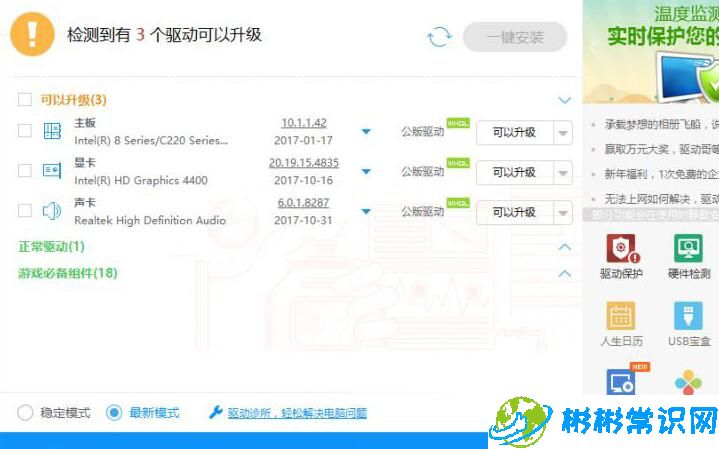
若发现有些驱动有问题,可以在“驱动管理”界面卸载该驱动,并安装新的驱动。
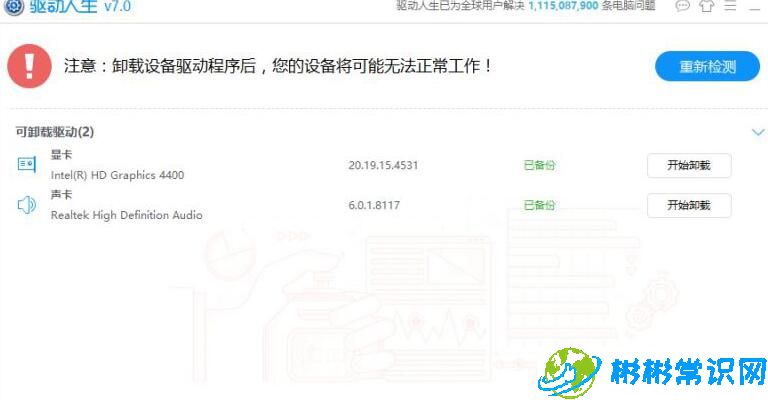
上文就讲解了WIN10查看驱动是否异常的操作内容,希望有需要的朋友都来学习哦。
版权声明:本文内容由互联网用户自发贡献,该文观点仅代表作者本人。本站仅提供信息存储空间服务,不拥有所有权,不承担相关法律责任。如发现本站有涉嫌抄袭侵权/违法违规的内容,请发送邮件举报,一经查实,本站将立刻删除。
相关文章
2024-09-25
2024-09-25
2024-09-25
2024-09-25
2024-09-25
2024-09-25